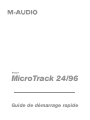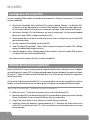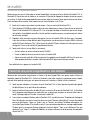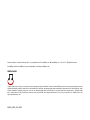M-Audio MicroTrack 24/96 Le manuel du propriétaire
- Taper
- Le manuel du propriétaire

MicroTrack 24/96
Guide de démarrage rapide

Français
MicroTrack 24/96
1
Français
MicroTrack 24/96
Toutes nos félicitations pour votre achat du MicroTrack 24/96 de M-Audio, la solution d’enregistrement numérique mobile
et facile à utiliser. Ce guide de démarrage rapide vous montrera comment réaliser votre premier enregistrement, le lire, et
transférer le fichier sur votre ordinateur. Ce guide détaillera également les étapes nécessaires à l’installation d’Audacity, un
programme de retouche audio pour Mac et PC, que vous pouvez utiliser pour retoucher et convertir vos fichiers enregistrés.
Contenu de l’emballage
Vous trouverez dans l’emballage du MicroTrack 24/96 :
< Enregistreur numérique mobile MicroTrack 24/96
< Housse protectrice pour le produit
< Guide de démarrage rapide
< CD contenant un éditeur pour Mac et pour
Windows ainsi qu’un manuel PDF
< Micro stéréo à électret
< Carte CompactFlash
< Câble USB
< Alimentation USB
< Écouteurs
Chargement du MicroTrack 24/96
Le MicroTrack 24/96 est livré avec une batterie chargée au minimum et vous devrez peut-être brancher l’appareil à une
source de courant avant de l’utiliser. Si votre MicroTrack 24/96 ne s’allume pas même après l’avoir connecté à l’aide du bloc
d’alimentation fourni ou bien au port USB d’un ordinateur, il se peut que la batterie ne soit pas assez chargée pour assurer
l’allumage de l’appareil. Il sera alors nécessaire de laisser la batterie se charger environ 15 minutes pour que la capacité
minimum soit atteinte. A ce moment là, l’appareil s’allumera tout seul. Ceci est normal.
< Pour charger la batterie, suivez ces étapes :
< Branchez l’extrémité la plus petite du câble USB fourni sur la prise USB au bas du MicroTrack 24/96.
< Branchez l’extrémité la plus grande du câble USB dans l’alimentation USB fournie.
< Branchez l’alimentation USB sur une prise électrique.
< Un symbole animé de batterie s’affichera dans le coin supérieur droit du LCD du MicroTrack 24/96 afin d’indiquer
que l’appareil est en train de se charger.
< Quand la batterie est totalement chargée, l’animation s’arrêtera et le symbole de batterie apparaîtra sous forme
stable.
< Vous pouvez maintenant débrancher le MicroTrack 24/96 du câble USB.

2
Formatage de la carte CompactFlash
Les cartes CompactFlash doivent parfois être formatées avant de pouvoir les utiliser pour l’enregistrement. Pour formater
une carte CompactFlash :
< Placez la carte CompactFlash dans le MicroTrack 24/96 et allumez l’appareil. Remarque : Si le MicroTrack 24/96
est branché sur son bloc d’alimentation ou sur un port USB de l’ordinateur, il démarrera en mode charge ou hôte.
Pressez le bouton d’effacement DEL ou de mise en marche pour revenir dans le mode normal de fonctionnement.
< Une fois que le MicroTrack 24/96 a fini de démarrer, vous verrez le menu principal. Si le menu principal n’apparaît
pas, pressez le bouton [MENU] sur la gauche du MicroTrack 24/96.
< Tournez la molette [NAV] vers le haut ou vers le bas jusqu’à ce que “System” soit surligné. Pressez sur la molette [NAV]
pour confirmer la sélection.
< De même, sélectionnez “Format Media” avec la molette [NAV].
< L’écran LCD indiquera “Format Media?” Confirmez l’action en pressant à nouveau sur la molette [NAV]. L’affichage
indiquera “Formatting Media” pendant le processus.
< Quand le formatage est terminé, l’affichage indiquera “Format complete”. Pressez sur la molette [NAV] ou pressez
sur le bouton Menu pour sortir de la fenêtre de format.
Vous pouvez maintenant enregistrer des fichiers sur la carte CompactFlash.
Réalisation de votre premier enregistrement
Bien que le MicroTrack 24/96 puisse enregistrer à partir d’une grande variété de sources, telles que les micros, les appareils
de niveau de ligne et les signaux S/PDIF, ce Guide de démarrage rapide illustrera la réalisation d’un enregistrement à partir
du micro en “T”. Veuillez vous référer au Manuel d’utilisation fourni sur le CD-Rom pour plus de détails sur l’enregistrement
d’autres types d’entrées.
Cette section fait l’hypothèse que le MicroTrack 24/96 est correctement allumé et que la carte CompactFlash est insérée et
formatée. Si vous avez besoin d’instructions sur la façon de faire cela, reportez-vous à la partie précédente de ce guide.
SÉLECTION D’UNE ENTRÉE ET RÉGLAGES D’ENREGISTREMENTS
< Branchez le micro en “T” stéréo fourni au mini-jack micro sur le sommet du MicroTrack 24/96.
< Basculez la molette [NAV] sur le côté droit du MicroTrack 24/96 pour faire défiler les options jusqu’à ce que “Recording
Settings” soit sélectionné. Pressez sur la molette [NAV] pour activer le menu Recording.
< Surlignez “Input Source” depuis ce menu, et pressez sur la molette [NAV] pour sélectionner.
< L’entrée Input Source a trois paramètres. Le premier paramètre est 1/8’’. Sélectionnez cette entrée et pressez sur la
molette [NAV]. Ceci sélectionnera l’entrée 1/8’’ (3,2 mm, mini-jack) comme source d’enregistrement et vous renverra
au menu précédent.

Français
MicroTrack 24/96
3
< En utilisant la molette [NAV] de la même façon que décrit plus haut, réglez le reste des options d’enregistrement
(Recording Settings) comme ceci : • Encoder [WAV] (=encodeur) • Sample Rate [44.1] (=fréquence
d’échantillonnage en kHz) • Bit Depth [16] (=résolution en bits) • Channels [Stereo] (=canaux)
< Une fois que tous les paramètres ci-dessus sont définis, pressez sur le bouton [MENU]. Ceci vous fera sortir du menu
Record Settings et vous renverra au menu Main. Pressez le bouton [MENU] encore une fois pour quitter le menu Main
et afficher l’écran principal du MicroTrack 24/96.
RÉGLAGE DE VOTRE NIVEAU D’ENTRÉE
< Réglez le commutateur [L/M/H] sur M (micro).
< Appuyez sur le bouton [REC]. Les niveaux de volume sur l’écran principal afficheront le niveau d’entrée qui est reçu
à travers le micro “T” stéréo. Essayez de parler, et vous devriez voir les niveaux de volume monter. Si le VU-mètre ne
bougent pas, vérifiez bien que le MicroTrack 24/96 est configuré comme décrit ci-dessus.
< Vous devez maintenant définir le niveau d’enregistrement. Vous verrez probablement que lorsque vous parlez
normalement, les niveaux d’entrée n’atteignent pas leur niveau maximal. Ceci signifie que le niveau d’enregistrement
doit être augmenté. Si, au contraire, vous vous apercevez que les niveaux atteignent facilement leur maximum, vous
devrez diminuer le niveau d’enregistrement pour éviter la distorsion. Utilisez les boutons [LEVEL] pour augmenter
ou diminuer le niveau d’enregistrement sur les canaux gauche et droit, de façon à ce que les niveaux atteignent
presque leur niveau maximal, sans jamais saturer. De plus, vous pouvez déplacer le commutateur L/M/H en
position “L” pour diminuer encore plus le niveau d’enregistrement et permettre un intervalle de sensibilité maximal.
Si le niveau d’enregistrement est trop élevé, les diodes rouges au-dessus des boutons [LEVEL] clignoteront, indiquant
que l’enregistrement aura de la distorsion, ou sera écrêté.
< Une fois que vous avez défini votre niveau d’enregistrement, pressez à nouveau sur le bouton REC. Pendant que
vous réglez vos niveaux, le MicroTrack 24/96 enregistrait en fait déjà dans un fichier. Une deuxième pression sur
[REC] mettra un terme à l’enregistrement. Pressez sur le bouton [DEL] et confirmez en pressant sur le même bouton
une deuxième fois pour effacer le fichier que vous venez d’enregistrer.
Remarque : Pressez sur [REC] et poussez la molette [NAV] immédiatement après être entré dans le mode Record-Pause.
Ceci vous permettra de régler vos niveau sans enregistrer activement pendant l’opération.
RÉALISATION D’UN ENREGISTREMENT
< Pressez sur le bouton [REC], et le MicroTrack 24/96 commencera immédiatement à enregistrer un nouveau fichier
audio.
< Parlez dans le micro et enregistrez votre voix pendant environ 20 secondes. Le MicroTrack 24/96 indiquera la
longueur de l’enregistrement courante et le temps d’enregistrement restant dans le coin inférieur droit de l’écran
(séparé par “/”).
< Quand vous souhaitez interrompre l’enregistrement, pressez à nouveau sur le bouton [REC].
< Quand l’enregistrement est terminé, le MicroTrack 24/96 finira d’écrire les données sur la carte Compact Falsh, et
mettra ensuite le fichier en mode standby, prêt à la lecture.

4
LECTURE DE VOTRE ENREGISTREMENT
Maintenant que vous avez un fichier audio sur la carte Compact Flash, vous pouvez le lire en utilisant le MicroTrack 24/96. Le
MicroTrack 24/96 peut faire sortir de l’audio sur ses connexions RCA au bas de l’appareil ou à travers la sortie de casque à
son sommet. Ce Guide de démarrage rapide illustrera comment utiliser les écouteurs fournis pour monitoriser votre lecture.
Si vous souhaitez utiliser une autre sortie, reportez-vous au Guide d’utilisation sur le CD-Rom.
< Branchez les écouteurs fournis dans le jack de casque 3,2 mm au sommet du MicroTrack 24/96.
< Utilisez le bouton [VOLUME] pour régler le volume de sortie (indiqué par un niveau en forme de coin au sommet de
l’écran LCD du MicroTrack 24/96) à environ 50%. C’est un bon point de départ, et devrait éviter que la sortie casque
soit trop forte et risque d’abîmer vos oreilles. Une fois que la lecture audio commence, vous pouvez ajuster le volume
de sortie selon votre goût.
< Regardez le fichier ouvert que vous venez d’enregistrer. Pressez sur la molette [NAV] et le fichier sera lu. Cependant,
si vous êtes sorti dans un écran différent après l’enregistrement, vous devrez presser le bouton [MENU] et utiliser la
molette [NAV] pour sélectionner “Files.” Utilisez ensuite la molette [NAV] pour sélectionner le fichier que vous venez
d’enregistrer. Pressez sur la molette [NAV] pour démarrer la lecture.
< Tandis que le fichier est en train d’être lu, vous pouvez :
• Ajuster le volume de sortie en utilisant le bouton [VOLUME].
• Revenir au début du fichier en pressant une fois sur la molette [NAV].
• Avancer ou reculer (seek) dans le fichier en pressant et en gardant pressée la molette [NAV] vers le haut ou vers
le bas pendant plus de deux secondes. Lâchez la molette [NAV] pour revenir à la lecture normale.
Pour arrêter la lecture, appuyez sur la molette [NAV].
Transfert de votre premier enregistrement sur votre ordinateur
Maintenant que votre premier enregistrement est stocké sur la carte Compact Flash, vous pouvez copier ce fichier sur
l’ordinateur à partir du MicroTrack 24/96. Une fois sur l’ordinateur, votre fichier enregistré se comportera comme n’importe
quel autre fichier audio du même type ; vous pourrez le renommer, le retoucher, et stocker le fichier n’importe où.
< Tandis que votre ordinateur est en marche, et que le MicroTrack 24/96 est éteint, branchez la partie la plus grande
du câble USB fourni sur un port USB de votre ordinateur.
< Branchez l’extrémité la plus petite du câble USB fourni sur la prise USB au bas du MicroTrack 24/96. Le MicroTrack
24/96 démarrera automatiquement en mode hôte (vous ne pourrez pas enregistrer ou jouer de fichiers dans ce
mode). L’affichage indiquera “M-Audio” et montrera le symbole USB.
< Si vous utilisez un ordinateur Windows, alors le MicroTrack 24/96 sera détecté comme “Périphérique de Stockage de
Masse” à la première connexion et comme résultat, un assistant “Nouveau matériel détecté” s’ouvrira. Ne modifiez
aucune des présélections. Cliquez sur “Suivant”, puis sur “Terminer” pour achever l’installation automatique. Si le
Service Pack 2 pour Windows XP est installé sur votre PC, vous commencerez par obtenir un message supplémentaire
“Windows peut-il se connecter à Windows Update pour chercher le logiciel ?” Dans ce cas, sélectionnez “Non, pas
maintenant”, puis “Suivant”. Ces étapes d’installations ne sont pas nécessaires lors de la connexion d’un ordinateur
utilisant Mac OS X.

Français
MicroTrack 24/96
5
< Un disque dur virtuel apparaîtra maintenant sur votre ordinateur. Si vous utilisez Windows, ce nouveau disque sera
répertorié sous Poste de travail. Si vous utilisez Mac OS, le disque virtuel apparaîtra sous la forme d’une icône de
disque dur sur votre bureau.
< Pour afficher le contenu de la carte flash MicroTrack 24/96, naviguez dans le contenu du nouveau disque virtuel sur
votre ordinateur. Pour les utilisateurs de Windows, double-cliquez sur Poste de travail, puis double-cliquez sur le
disque. Pour les utilisateurs de Mac OS, double-cliquez simplement sur l’icône de disque dur sur le bureau.
< Une fenêtre s’ouvrira, montrant tous les fichiers et les dossiers contenus dans la carte Flash du MicroTrack 24/96. Si
vous n’avez fait qu’un enregistrement jusqu’ici, vous ne trouverez là qu’un seul fichier. Si vous en avez fait davantage,
tous ces fichiers se trouveront là.
< Pour copier le fichier à partir de la carte CompactFlash du MicroTrack 24/96 vers l’ordinateur, faites simplement glisser
le fichier à partir de la fenêtre jusque sur le bureau de votre ordinateur, ou vers n’importe quel autre emplacement
souhaité sur votre ordinateur. Quand vous lâchez le fichier dans l’emplacement désiré, il sera copié dans ce nouvel
emplacement. Le fichier original demeurera sur la carte CompactFlash.
< Pour débrancher le MicroTrack 24/96 de l’ordinateur, vous devrez d’abord “sortir” le disque dur virtuel de votre
système de fichiers en procédant comme suit :
• Pour les utilisateurs de PC, cliquez sur l’icône “Retirer le matériel en toute sécurité” dans la zone de notification
système, qui est en bas à droite, sur la barre des tâches, où se trouve l’horloge de votre PC. Une fois que
vous avez cliqué sur l’icône, cliquez sur “Retirer le périphérique de stockage de masse USB en toute sécurité”.
Quelques instants plus tard, un message apparaîtra vous indiquant que vous pouvez maintenant retirer le
matériel en toute sécurité. Vous pouvez maintenant déconnecter le MicroTrack 24/96.
• Pour les utilisateurs du Mac, faites simplement glisser le disque dur virtuel du bureau vers la corbeille. Ne vous en
faites pas, ceci ne détruit pas le contenu de la CompactFlash de votre MicroTrack 24/96. Cela retirera simplement
le disque de votre système de fichiers. Quand l’icône disparaît, vous pouvez débrancher le MicroTrack 24/96.
Installation du logiciel de retouche Audacity
Fourni avec le MicroTrack 24/96 se trouve un CD-Rom contenant Audacity, un programme de retouche audio tant pour
Windows que pour Mac OS. Vous pouvez utiliser ce programme pour retouche vos fichiers enregistrés, appliquer des effets,
et les enregistrer dans une variété de formats. Les instructions ci-dessous détaillent le processus d’installation d’Audacity
pour chaque système d’exploitation.
Windows :
< Insérez le CD-Rom dans le lecteur de CD-Rom de votre ordinateur.
< Ce dernier affiche automatiquement l’écran d’installation interactive illustré ci-dessous. Si votre ordinateur n’ouvre
pas cette fenêtre, vous pouvez l’ouvrir manuellement en double-cliquant sur l’icône de CD-Rom dans Poste de
travail.
< Sélectionnez Audacity dans le menu déroulant et cliquez sur “Install” pour commencer l’installation.
< Suivez les instructions apparaissant à l’écran.
< Une fois l’installation achevée, cliquez sur “Finish”.

6
< Avant de démarrer Audacity, utilisez votre navigateur web pour vous rendre à afin de télécharger les éventuelles
mises à jour disponibles. Ceci vous assurera que vous tirez les performances maximales du programme.
< Installez les mises à jour téléchargées en suivant les instructions d’installation fournies sur le site web.
< Audacity est maintenant installée et prêt à l’utilisation.
Mac OS :
< Insérez le CD-Rom dans le lecteur de CD-Rom de votre ordinateur.
< Double-cliquez sur l’icône de CD lorsqu’elle apparaît sur votre bureau afin de visualiser le contenu du CD.
< Double-cliquez sur l’icône “Open Me” pour lancer l’écran de bienvenue interactif du CD.
< Sélectionnez Audacity dans le menu déroulant puis cliquez sur “Install”. Un dialogue s’ouvre, qui vous permet de
choisir le dossier où vous souhaitez qu’Audacity soit installé.
< Cliquez sur “Install here” pour démarrer le processus. Une fois l’installation terminée, une fenêtre du finder s’ouvre et
vous montre le dossier Audacity qui a été installé.
< Avant de démarrer Audacity, utilisez votre navigateur web pour vous rendre à http://audacity.sourceforge.netafin de
télécharger toutes les mises à jour disponibles. Ceci vous assurera que vous tirez les performances maximales du
programme.
< Installez les mises à jour téléchargées en suivant les instructions d’installation fournies sur le site web.
< Audacity est maintenant installé et prêt à l’utilisation.
Guide d’utilisation
Pour plus d’informations concernant toute les fonctions du MicroTrack 24/96 (il en existe beaucoup qui ne sont pas décrites
dans ce guide), veuillez consulter le manuel d’utilisation présent sur le CD-ROM. Placez le CD-Rom dans le lecteur de CD-Rom
de votre ordinateur. Si vous utilisez un Mac, veuillez double-cliquer sur l’icône de CD sur votre bureau puis double-cliquer
sur Open Me. Si vous utilisez Windows, attendez simplement jusqu’à ce que s’ouvre automatiquement l’écran de bienvenue
interactif. Assurez-vous que le MicroTrack 24/96 est sélectionné dans la liste déroulante et cliquez sur Learn. Vous pouvez lire
le manuel sur écran ou l’imprimer, selon votre préférence. Bien qu’il soit possible que vous ayez suffisamment d’informations
pour utiliser le MicroTrack 24/96 après avoir lu le présent petit guide, nous vous recommandons vivement de lire en entier
tout le Manuel d’utilisation pour vous familiariser entièrement avec toutes fonctionnalités du MicroTrack 24/96. Nous vous
remercions, et vous souhaitons beaucoup de satisfactions avec le MicroTrack 24/96 de M-Audio.
Nous contacter
Pour davantage d’aide, vous pouvez demander de l’assistance technique par le formulaire d’assistance technique sur
notre site web www.m-audio.fr
Vous pouvez également nous contacter aux coordonnées ci-dessous :
Assistance technique téléphonique : 0820 000 731 (PC) & 0820 391 191 (MAC) – 0,12 cts �/min ttc

Supply of this product does not convey a license nor imply any right to distribute content created with this product in revenue-generating broadcast
systems (terrestrial, satellite, cable and/or other distribution channels), streaming applications (via Internet, intranets and/or other networks), other
content distribution systems (pay-audio or audio-on-demand applications and the like) or on physical media (compact discs, digital versatile
discs, semiconductor chips, hard drives, memory cards and the like). An independent license for such use is required. For details, please visit
http://mp3licensing.com.
Certain software contained in this product is copyrighted work of PortalPlayer, Inc. © PortalPlayer, Inc. 1999-2005. All Rights Reserved.
PortalPlayer and the PortalPlayer logo are trademarks owned by PortalPlayer, Inc.
PORTALPLAYER
060116_MPR_QSG_FR01
-
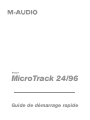 1
1
-
 2
2
-
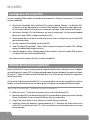 3
3
-
 4
4
-
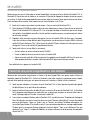 5
5
-
 6
6
-
 7
7
-
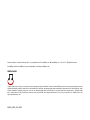 8
8